在日常使用电脑过程中,频繁弹出的广告窗口不仅影响用户体验,还可能隐藏安全风险,如恶意软件、钓鱼链接等。尤其是在Windows系统中,弹窗广告问题较为常见。要彻底关闭这些广告,需要从操作系统设置、浏览器设置、第三方软件管理等多个方面入手。

一、关闭系统自带广告推荐
Windows 10及以后的版本,微软在系统中集成了一些推荐内容,例如“开始菜单”中的建议、锁屏界面的提示等。虽然这些内容并不全是广告,但对用户来说仍属于干扰项。可以通过以下方式关闭:
1. 关闭“通知和操作中心”中的提示广告:
打开“设置” > “系统” > “通知和操作”;
关闭“获取提示、技巧和建议”、“建议的方式来完成设备设置”等选项。
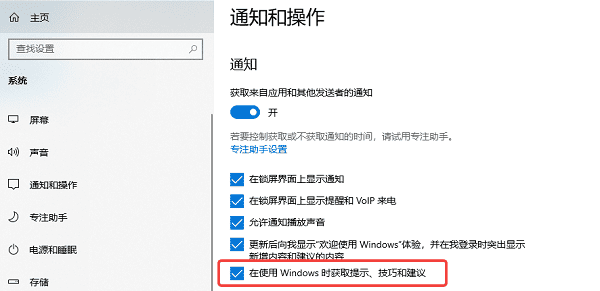
2. 关闭开始菜单广告:
“设置” > “个性化” > “开始”;
关闭“偶尔在开始菜单中显示建议”。
3. 关闭锁屏界面广告(Windows 聚焦):
“设置” > “个性化” > “锁屏界面”;
将背景从“Windows 聚焦”改为“图片”或“幻灯片”,并关闭“在锁屏界面上获取有趣的事实、提示等”。
二、浏览器弹窗广告拦截
浏览器是广告弹窗的重灾区,尤其是使用时不小心点击了不良网站链接或下载了带有广告插件的扩展。各大主流浏览器都提供了拦截广告功能:
1. 谷歌 Chrome:
点击右上角“三点” > “设置” > “隐私与安全” > “网站设置”;
进入“弹出式窗口和重定向”,选择“禁止”;
2. Edge 浏览器:
“设置” > “Cookies 和网站权限” > “弹出式窗口和重定向”,将其设置为阻止;
同样可以使用广告拦截插件增强效果。
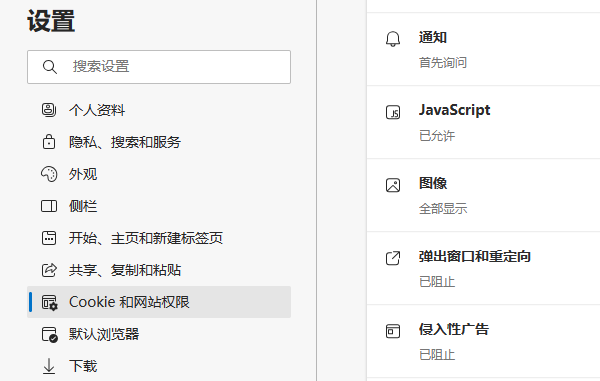
3. 火狐 Firefox:
默认已开启弹窗拦截功能;
可进入“设置” > “隐私与安全” > “权限”中确认是否启用。
三、检查和卸载广告软件
许多弹窗广告其实是由用户误安装的第三方软件或恶意插件引起的,这类软件通常在后台运行,并不断制造弹窗。清除方法如下:
1. 卸载可疑程序:
控制面板 > “程序和功能”;
查看是否有不熟悉或最近安装的可疑软件,逐一卸载。
2. 管理启动项:
使用快捷键 Ctrl + Shift + Esc 打开任务管理器;
检查“启动”选项卡中是否有不必要的程序启动项,禁用它们。
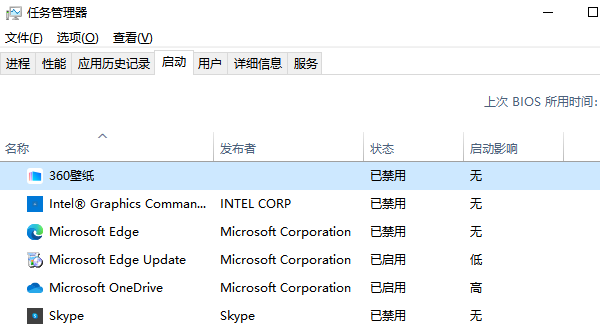
四、清理系统盘
许多广告程序会藏匿在系统盘(通常是C盘)中的临时文件夹、用户缓存或隐藏目录中。通过定期清理C盘,可以从根本上移除潜藏的广告源,同时提升系统性能。操作方法如下:
1. 使用系统自带的磁盘清理工具:
打开“此电脑”;
右键点击C盘,选择“属性”;
点击“磁盘清理”,勾选“临时文件”、“Internet临时文件”、“缩略图”等选项后清理。
2. 使用第三方清理软件:
推荐使用百贝C盘助手,可以深入扫描并清除无用注册表项、缓存文件及潜在的广告脚本。

 好评率97%
好评率97%  下载次数:1326666
下载次数:1326666 点击上方按钮下载安装,打开百贝C盘助手,点击“系统清理”,软件会扫描C盘中的垃圾文件、临时文件、浏览器缓存等。

扫描完成后,软件会列出可以清理的文件和项,您可以选择清理的具体内容,点击“立即清理”来一键清除,也可以手动选择您不需要的项目进行清理。
以上就是电脑弹窗广告彻底关闭的方法。如果遇到网卡、显卡、蓝牙、声卡等驱动的相关问题都可以下载“驱动人生”进行检测修复,同时驱动人生支持驱动下载、驱动安装、驱动备份等等,可以灵活的安装驱动。



